آموزش ماکروهای Excel VBA و Excel را باز کنید
Unlock Excel VBA and Excel Macros
از مبتدی به Microsoft Excel VBA Expert بروید!
من شما را گام به گام از طریق آموزشهای ویدیویی جذاب راهنمایی میکنم و هر آنچه را که باید بدانید تا بتوانید از VBA برای بهبود جریان کاری خود، صرفهجویی در زمان و خودکارسازی پروژههای فعلی اکسل خود استفاده کنید، به شما آموزش میدهم.
چه چیزی این دوره را از سایر دوره های ماکرو Microsoft Excel VBA متمایز می کند؟ این شامل:
استبیش از 50 نمونه ماکرو Microsoft Excel VBA . اینها راه حل هایی هستند که مشتریان من در طول سال ها به آن نیاز داشته اند. احتمالاً برای شما نیز مفید خواهند بود.
استفاده از نحو مناسب VBA دشوارترین بخش است. موضوع مهمی که در سایر دوره های VBA به اندازه کافی پوشش داده نشده است. در این دوره متوجه می شوید که چرا چیزها را به روش های خاصی می نویسید.
3 ابزار کامل Excel VBA ایجاد کنید. ما از ایده به محصول نهایی می رویم و هر مرحله را پوشش می دهیم.
بیش از 100 صفحه سند (شامل کد مفید) تا بتوانید در صورت نیاز به راحتی به آن مراجعه کنید.
توضیحات ساده برای مفاهیم پیچیده.
ویدیو با کیفیت بالا و روشهای مختلف تحویل برای جالب نگه داشتن موارد.
ایده های زیادی برای خودکارسازی وظایف فعلی شما.
از Google یا از این دوره بیاموزید؟
من آنجا بوده ام! من برای اولین بار VBA را از Google یاد گرفتم.
این واقعاً لحظهای بود که متوجه شدم Google پاسخهایی دارد - میتواند بخشی از کدی را که به دنبالش بودم به من بدهد - اما دو چیز کم است:
چرا - چرا کد در یک موقعیت کار می کند اما در موقعیت دیگر نه.
ساختار - توالی موضوع، مثالهای واقعی، کتابهای کار، مستندات.
وقت خود را هدر ندهید
وقت خود را با ویدیوهای بی کیفیت و توضیحات گیج کننده تلف نکنید. در این دوره آموزشی Excel VBA مباحث پیچیده به صورت ساده توسط مربی با 17 سال سابقه آموزش داده می شود. محتوا با دقت طراحی شده و به وضوح سازماندهی شده است. ویدیوها کیفیت بالایی دارند و دارای انیمیشن هایی برای تاکید بر نکات هستند. مهمتر از همه شما VBA را با این کار یاد می گیرید.
"من قبلاً برخی از کلاس های VBA را امتحان کرده ام اما تا کنون هرگز نتوانسته ام آموخته هایم را در کار خود اعمال کنم. این دوره متفاوت است. من قبلاً از برخی از تکنیک هایی که لیلا آموزش می دهد استفاده کرده ام و آن را در کار خود به کار برده ام. من تونستم با ایجاد ماکروهای خودم از اول کار دستی رو برای خودم و همکارانم کم کنم. به شدت توصیه میشه!!!" -- رندی تیلور
"Leila یک معامله واقعی است... دوره های VBA زیادی در Udemy وجود دارد (برخی از آنها را من گذرانده ام) که صرفاً عملکردها را نشان می دهد. لیلا مفاهیم مهم پایه و نحوه تنظیم مدل را توضیح می دهد و به شما امکان می دهد بهجای کپی و چسباندن از مکانهای مختلف، واقعاً کد VBA را از روی فکر ایجاد کنید. کلاس او به صورت حرفهای ساخته شده است، با منابع و محتوا برای هر سخنرانی، محتوای تمرینی برای شما برای امتحان کردن چیزها و فرصتهای QA خوب برای پاسخ به سؤالات خاص. به من اعتماد کنید، این رشته ای است که می خواهید طی کنید." -- جاستین فازیو
آنچه می توانید در این دوره منتظر باشید:
با نحوه استفاده از نحو مناسب در VBA آشنا شوید
کدهای مفید Excel VBA که می توانید مستقیماً برای کار خود استفاده کنید
از ضبط کننده ماکرو برای کارهای ساده تر و بهبود کد استفاده کنید
کار با ویرایشگر ویژوال بیسیک
ابزارهای اشکال زدایی و روش های رسیدگی به خطا
روش های مختلف برای ارجاع به محدوده ها و سلول ها
روش های مختلف برای حلقه زدن
نحوه کار با انواع داده
PivotTables در Excel با استفاده از VBA
وارد کردن داده ها از فایل های دیگر و صادر کردن داده ها به فایل های متنی
تعامل با سایر برنامهها (Word، PowerPoint، Outlook)
ActiveX و Userforms برای بهبود رابط Excel
اساساً تمام دانشی که برای خودکارسازی وظایف در اکسل نیاز دارید
مقدمه و دامنه Introduction & Scope
-
ساختار و محتوای دوره Course Structure & Content
-
اطلاعات مهم سازگاری و راه اندازی Important Compatibility & Setup Information
-
منابع دوره: دانلود فایل پروژه دوره Course Resources: Download Course Project Files
-
انتظارات دوره Course Expectations
-
طرح کلی دوره برای مرجع سریع Course Outline for Quick Reference
اولین ماکرو شما Your First Macro
-
نمای کلی: ویرایشگر ماکرو و ویژوال بیسیک (VBE) Overview: Macros & Visual Basic Editor (VBE)
-
مراحل اولین ضبط ماکرو شما Steps to Your First Macro Recording
-
ویرایشگر ویژوال بیسیک: آنچه باید بدانید Visual Basic Editor: What You Need to Know
-
پروژه: انتخاب سلول پویا (سلول های خاص) - مناسب برای ماکروهای انعطاف پذیر Project: Dynamic Cell Selection (Special Cells) - Perfect for Flexible Macros
-
پروژه: کپی (تجمیع) داده ها - ضبط ماکرو مطلق در مقابل نسبی Project: Copy (Consolidate) Data - Absolute versus Relative Macro Recording
-
7 روش برای اجرای کدهای ماکرو/VBA (شامل دکمههای خلاقانه و مدرن) 7 Ways to Run Macros / VBA code (incl. creative & modern buttons)
-
به روز رسانی OFFICE 365: از Comments Excel به Notes تغییر دهید OFFICE 365 Update: Change from Excel Comments to Notes
-
فعالیت: ضبط یک ماکرو که همه نظرات را حذف می کند Activity: Record a Macro that Deletes all Comments
-
تفاوت بین ماکروها و VBA چیست؟ What's the Difference Between Macros and VBA?
-
امتحان: دانش خود را روی ماکروها آزمایش کنید Quiz: Test Your Knowledge on Macros
مدل شی The Object Model
-
نمای کلی: مدل شیء VBA (آنچه برای متخصص شدن در VBA نیاز دارید) Overview: VBA Object Model (What you need to become an expert in VBA)
-
کتابخانه اشیاء مرجع کد VBA VBA's Code Reference Object Library
-
دستورالعمل های رنگ VB و میانبرهای صفحه کلید VB Color Guidelines & Keyboard Shortcuts
-
مدل شیء VBA اکسل Excel VBA Object Model
-
ویژگی های شی Object Properties
-
روش های شی Object Methods
-
نحوه یافتن شیء، ویژگی و روش How to Find the Object, Property & Method
-
دانش خود را در مورد مدل شیء آزمایش کنید Test Your Knowledge about the Object Model
-
نتیجه گیری: نکات کلیدی و پیام من Conclusion: Key Takeaways & Message from Me
ارجاع به محدوده ها، کاربرگ ها و کتاب های کار با VBA Referencing Ranges, Worksheets & Workbooks with VBA
-
نمای کلی: ارجاع به محدوده ها، کاربرگ ها و کتاب های کاری Overview: Referencing Ranges, Worksheets & Workbooks
-
اشاره به Ranges & Writing to Cells در VBA Referring to Ranges & Writing to Cells in VBA
-
مفیدترین ویژگی ها و روش ها محدوده Most Useful Range Properties & Methods
-
4 روش برای یافتن آخرین ردیف محدوده خود 4 Methods to Find the Last Row of your Range
-
کپی و تغییر اندازه یک محدوده با اندازه متغیر Copying & resizing a variably sized range
-
ارجاع صحیح به کاربرگ ها Properly Referencing Worksheets
-
ارجاع صحیح به کتابهای کار Properly Referencing Workbooks
-
فعالیت: یک کپی با کد سخت از Workbook ذخیره کنید Activity: Save a Hard-coded Copy of Workbook
-
پروژه: نسخه سخت کد شده و نسخه بدون ماکرو کتاب کار را ذخیره کنید Project: Save Hard-coded Copy & Macro-free version of workbook
-
نکات کلیدی برای ارجاع محدوده ها Key Takeaways for Referencing Ranges
کار با متغیرها Working with Variables
-
بررسی اجمالی: نقش واگذاری و متغیرها Overview: Role of Assignment & Variables
-
انواع داده برای عملکرد بهتر Data Types for Better Performance
-
اعلان متغیرها، آرایه ها و ثابت ها (نقش گزینه صریح) Declaring Variables, Arrays & Constants (Role of Option Explicit)
-
استفاده از متغیرهای شی (Set statement) Using Object Variables (Set statement)
-
متغیرهای محدوده Scoping Variables
-
فعالیت: بازدید مجدد از پروژه کتاب کار با کد سخت و استفاده از تکلیف متغیر Activity: Revisit Hard-coded Workbook Project & Use Variable Assignment
-
دانش خود را در مورد متغیرها و انواع داده ها آزمایش کنید Test Your Knowledge on Variables and data types
-
نکات کلیدی برای کار با متغیرها Key Takeaways for Working with Variables
حلقه زدن از طریق مجموعه ها و تصمیم گیری Looping through Collections & Making Decisions
-
بررسی اجمالی: چرا مجموعه ها یک VBA ضروری هستند Overview: Why Collections are a VBA Essential
-
با و پایان با برای کدنویسی آسانتر With & End With for Easier Code Writing
-
برای هر یک از مجموعهها (برگها، محدودهها و غیره) یکباره حلقه بزنید For Each to Loop Through Collections (sheets, ranges etc.) in one go
-
IF سپس (Else، ElseIF) برای نتایج مشروط IF Then (Else, ElseIF) for Conditional Outcomes
-
Case را به عنوان جایگزین برای بسیاری از عبارات IF انتخاب کنید Select Case as Alternative for Many IF Statements
-
برو بیانیه برای تغییر جریان برنامه Goto Statement to Change Program Flow
-
فعالیت: تعداد فرمول های موجود در کاربرگ را دریافت کنید Activity: Get the Number of Formulas on the worksheet
-
پروژه: تعداد فرمول های موجود در کاربرگ را بدست آورید Project: Get the Number of Formulas on the Worksheet
-
امتیاز: نمایش همه برگه ها در یک حرکت Bonus: Unhide All Sheets in One Go
-
نکات کلیدی برای مجموعه ها و تصمیم گیری در VBA Key Takeaways for Collections & Decision Making in VBA
توابع داخلی مفید Useful Built-in Functions
-
نمای کلی: VBA در مقابل توابع کاربرگ Overview: VBA versus Worksheet Functions
-
مفیدترین توابع VBA Most Useful VBA Functions
-
جعبه پیام (همچنین با دکمه های بله، خیر) Message Box (also with Yes, No buttons)
-
جعبه ورودی (عملکرد VBA InputBox) Input Box (VBA InputBox Function)
-
جعبه ورودی که می تواند محدوده ها را انتخاب کند (روش جعبه ورودی اکسل) Input Box that can Select Ranges (Excel InputBox Method)
-
فعالیت: نمایش 3 مقدار برتر در یک جعبه پیام بر اساس محدوده انتخاب شده Activity: Show Top 3 Values in a Message Box Based on Range Selected
-
پروژه: نمایش 3 مقدار برتر در یک جعبه پیام بر اساس محدوده انتخاب شده Project: Show Top 3 Values in a Message box based on Range Selected
-
توابع داخلی کلیدهای آماده Key Takeaways Built-in Functions
اشکال زدایی، مدیریت خطا و دامنه رویه Debugging, Error Handling & Procedure Scope
-
بررسی اجمالی: اشکال زدایی، رسیدگی به خطاها و دامنه رویه Overview: Debugging, Handling Errors & Procedure Scope
-
گزینه های اشکال زدایی: Watch، Locals، Immediate Windows و بیشتر Debugging Options: Watch, Locals, Immediate Windows & More
-
رسیدگی به خطا: روش های مختلف Error Handling: Different Methods
-
کد سریعتر با حذف پاپ آپ ها و سوسو زدن صفحه Faster Code by Suppressing Pop-ups & Flickering Screen
-
دامنه رویه و اجرای یک زیر از دیگری Procedure Scope & Running one Sub from Another
-
انتقال آرگومان ها به رویه های فرعی (با مرجع، توسط Val) Passing Arguments to Sub Procedures (By Ref, By Val)
-
فعالیت: تعداد کل فرمول ها (یا نظرات) استفاده شده در یک کتاب کار را دریافت کنید Activity: Get the Total Number of Formulas (or Comments) Used in a Workbook
-
پروژه: تعداد کل فرمول ها (یا نظرات) مورد استفاده در یک کتاب کار را دریافت کنید Project: Get the Total Number of Formulas (or Comments) Used in a Workbook
-
اشکالزدایی کلیدی، مدیریت خطا و وضعیت نقشه دوره Key Takeaways Debugging, Error Handling & Course Map Status
پروژه اصلی شماره 1: ابزاری برای خودکارسازی فهرست مطالب ایجاد کنید Main Project #1: Create a Tool to Automate Table of Contents
-
نمای کلی پروژه: فهرست مطالب (TOC) با یک کلیک Project overview: Table of Contents (TOC) with one click
-
پروژه TOC: اصول TOC Project: The Basics
-
پروژه TOC: اضافه کردن هایپرلینک TOC Project: Adding Hyperlinks
-
پروژه TOC: تست کد VBA TOC Project: Testing the VBA Code
-
پروژه TOC: اضافه کردن مدیریت خطا و بررسیهای بیشتر TOC Project: Adding Error Handling & More Checks
-
پروژه TOC: افزودن به کتاب کار شخصی ماکرو (آن را برای همه فایلها در دسترس قرار دهید) TOC Project: Adding to Personal Macro Workbook (Make it Available to all Files)
-
اولین نقطه عطف کامل شد! First Milestone Completed!
حلقه زدن در VBA (کنترل جریان کد) Looping in VBA (Controlling the Flow of Code)
-
نمای کلی بخش: حلقه زدن در VBA Section Overview: Looping in VBA
-
برای حلقه های شمارنده بعدی (مثال ساده) For Next Counter Loops (Simple Example)
-
برای حلقه تودرتوی بعدی (حلقه متن و سلول) For Next Nested Loop (Loop through Text & Cells)
-
برای حلقه معکوس بعدی (حذف ردیف های فیلتر شده/مخفی) For Next Reverse Loop (Delete Filtered/Hidden Rows)
-
حلقه را انجام دهید و انجام دهید Do Until & Do While Loop
-
مثال عملی Do Loop (با Inputbox) Practical Example of Do Loop (with Inputbox)
-
روشی برای نتایج جستجوی سریعتر پیدا کنید Find Method for Quicker Lookup Results
-
یافتن روش با Do Loop - چند منطبق Find Method with Do Loop - Multiple Matches
-
اضافه کردن یک تایمر برای تست و گفتار برای اطلاع رسانی Add a Timer to Test & Speech to Inform
-
فعالیت: تمام نظرات در کتاب کار را در یک برگه مستند کنید Activity: Document all Comments in Workbook in a Sheet
-
پروژه: تمام نظرات در کتاب کار را در یک برگه مستند کنید Project: Document all Comments in Workbook in a Sheet
-
بیانیه های مفید VBA و نکات کلیدی برای حلقه زدن در VBA Useful VBA Statements & Key takeaways for Looping in VBA
کار با آرایه ها Working with Arrays
-
نمای کلی: کار با آرایه ها در VBA Overview: Working with Arrays in VBA
-
آرایه های یک بعدی (و انتقال به صفحه) One Dimensional Arrays (and transferring back to sheet)
-
آرایه های پویا (اندازه بسته به شرایط تنظیم می شود) Dynamic Arrays (size adjusts depending on a condition)
-
حفظ آرایه های پویا (افزودن عناصر بیشتر به آرایه موجود) Preserving Dynamic Arrays (adding more elements to the existing array)
-
آرایه های دو بعدی Two Dimensional Arrays
-
آرایه های متغیر: روش سریع برای نوشتن در سلول ها Variant Arrays: Quick Method to Write to Cells
-
فعالیت: ایجاد یک کاربرگ جدید برای هر شرکت با اطلاعات خاص Activity: Create a New Worksheet per Company with Specific Information
-
پروژه: یک کاربرگ جدید برای هر شرکت با اطلاعات خاص ایجاد کنید Project: Create a New Worksheet per Company with Specific Information
-
آرایه های کلیدی Key Takeaways Arrays
کار با فایل ها، پوشه ها و فایل های متنی Working with Files, Folders & Text Files
-
نمای کلی: کار با پوشه ها و فایل ها Overview: Working with Folders & Files
-
عملکرد DIR: بررسی کنید که آیا فایلها یا پوشهها وجود دارند یا خیر DIR Function: Check if Files or Folders Exist
-
روش GetOpenFileName: کاربر یک فایل را انتخاب می کند GetOpenFileName Method: User Selects a File
-
ویژگی FileDialog: داخل یک پوشه حلقه بزنید FileDialog Property: Loop Inside a Folder
-
ایجاد فایل CSV از داده در اکسل Create CSV File from Data in Excel
-
چاپ و نوشتن در فایل های متنی برای کنترل بیشتر Printing & Writing to Text Files for More Control
-
فعالیت: صادرات داده به فایل متنی (تعیین جداکننده به نقطه ویرگول) Activity: Export Data to Text file (fix Delimiter to Semicolon)
-
پروژه: صادرات داده به فایل متنی (تعیین جداکننده به نقطه ویرگول) Project: Export Data to Text file (fix Delimiter to Semicolon)
-
فایلها و پوشههای کلیدی Key Takeaways Files & Folders
جداول اکسل، فرمول ها و جداول محوری Excel Tables, Formulas & Pivot Tables
-
نمای کلی: (Pivot) جداول و فرمول ها Overview: (Pivot) Tables & Formulas
-
استفاده از فرمول های اکسل در VBA Using Excel Formulas in VBA
-
جداول اکسل: از نحو مناسب استفاده کنید Excel Tables: Use the Right Syntax
-
Pivot Tables & VBA: آنچه باید بدانید Pivot Tables & VBA: What you Need to Know
-
فعالیت: با افزودن IFERROR فرمول های موجود را با VBA به روز کنید Activity: Update Existing Formulas with VBA by Adding IFERROR
-
پروژه: با افزودن IFERROR فرمول های موجود را با VBA به روز کنید Project: Update Existing Formulas with VBA by Adding IFERROR
-
جدول ها و فرمول های کلیدی (Pivot) Key Takeaways (Pivot) Tables & Formula
پروژه اصلی شماره 2: ابزار گزارش دهی منطقه ای فروش Main Project #2: Sales Regional Reporting Tool
-
آنچه شما یاد خواهید گرفت (و باید از آن آگاه باشید..) What You'll Learn (& Should be Aware of..)
-
بررسی اجمالی پروژه: ابزار گزارش فروش منطقه ای Project Overview: Regional Sales Reporting Tool
-
وارد کردن داده از چندین فایل با استفاده از MultiSelect Importing Data from Multiple Files using MultiSelect
-
راه اندازی یک الگو به عنوان مبنایی برای گزارش های مختلف Setting up a Template as the Basis for Different Reports
-
صادرات گزارش ها به صورت فایل اکسل (Pivot Table & Hard Coded Reports) Exporting Reports as Excel files (Pivot Table & Hard Coded Reports)
-
تنظیم دقیق رویه صادرات گزارش (اگر کاربر میخواهد بازنویسی کند، دوباره بررسی کنید) Fine-tuning Report Export Procedure (Double-check if user wants to overwrite)
-
راهاندازی صدور خودکار فایل متنی (اصلاح جداکننده در CSV به نقطه ویرگول) Setting up Automatic Export of Text File (Fix delimiter in CSV to Semicolon)
-
لیست وظایف تکمیل شده با VBA را دنبال کنید Track the List of Tasks Completed with VBA
-
لمس نهایی و ایجاد رابط برای پنهان کردن برگه های خاص با رمز عبور Final Touches & Creating Interface to Hide Specific Tabs with a Password
-
نکات کلیدی و نکات کلیدی برای ابزارهای اکسل مبتنی بر VBA Key Takeaways & Tips for VBA based Excel Tools
-
نقطه عطف دوم تکمیل شد! Second Milestone Completed!
تعامل با سایر برنامه ها (Word، PowerPoint و غیره) Interacting with Other Applications (Word, PowerPoint etc.)
-
مرور کلی و مفاهیم مهم هنگام تعامل با سایر برنامه ها Overview & Important Concepts when Interacting with Other Applications
-
Project PDF: برگه های خاص را به عنوان یک فایل PDF ذخیره کنید Project PDF: Save Specific Sheets as a PDF File
-
ایمیل پروژه: به صورت خودکار ایمیل های شخصی سازی شده را با پیوست ایجاد کنید Project Email: Automatically Create Personalized Emails with Attachments
-
پروژه مایکروسافت ورد: حروف شخصی سازی شده را در ورد از اکسل ایجاد کنید Project Microsoft Word: Create Personalized Letters in Word from Excel
-
پروژه Microsoft PowerPoint: صادرات برگه های اکسل به ارائه پاورپوینت Project Microsoft PowerPoint: Export Excel Sheets to PowerPoint Presentation
-
نکات کلیدی هنگام کار با سایر برنامه ها Key Takeaways when Working with other Applications
رویدادهای کتاب کار و کاربرگ Workbook and Worksheet Events
-
بررسی اجمالی و رویه های رویداد چیست؟ Overview & What are Event Procedures?
-
رویدادهای کتاب کار، تغییر حالت تمام صفحه (فعال کردن، غیرفعال کردن، باز کردن، بستن) Workbook Events, Toggle Full Screen (Activate, Deactivate, Open, Close)
-
تغییر انتخاب کاربرگ: رنگ قلم پویا محدوده انتخاب شده Worksheet Selection Change: Dynamic Font Color of Selected Range
-
بازخوانی خودکار جداول محوری و مفهوم تقاطع محدوده Refresh PivotTables Automatically & Concept of Range Intersection
-
بازنشانی یک کشویی وابسته هنگامی که اولین کشویی تغییر می کند Resetting a Dependent Drop-down when the first Drop-down is Changed
-
فعالیت: پیوند سرصفحه صفحه به مقدار سلول (قبل از چاپ رویداد) Activity: Link Page Header to Cell Value (BeforePrint Event)
-
پروژه: پیوند سرصفحه صفحه به مقدار سلول (قبل از چاپ رویداد) Project: Link Page Header to Cell Value (BeforePrint Event)
-
2 نکته مفید هنگام کار با رویدادها و نکات کلیدی 2 Useful Tips when Working with Events & Key Takeaways
کار با Userforms و ActiveX Controls Working with Userforms & ActiveX Controls
-
نمای کلی: UserForms & ActiveX Controls Overview: UserForms & ActiveX Controls
-
کنترلهای ActiveX: آنچه باید بدانید ActiveX Controls: What you Need to Know
-
چک باکس ActiveX برای رفع ناحیه اسکرول و جابجایی تنظیمات صفحه ActiveX Check Box to Fix Scroll Area & Toggle Screen Settings
-
ActiveX برای نمایش و پنهان کردن راهنما ActiveX to Show and Hide Help
-
جعبه ترکیبی ActiveX برای پیمایش آسان برگه (مناسب برای کتابهای بزرگتر) ActiveX Combo Box for Easy Sheet Navigation (Great for Larger Workbooks)
-
ActiveX برای نمایش یا پنهان کردن سایر کنترلهای ActiveX (به عنوان مثال گزارشدهی واقعی و بودجه) ActiveX to Show or Hide Other ActiveX controls (eg. Actual & Budget reporting)
-
مبانی UserForm: آنچه برای شروع نیاز دارید UserForm Basics: What You Need to Get Started
-
UserForm برای ورود داده ها (ورودی و کادرهای بررسی) UserForm for Data Entry (Input & Check Boxes)
-
UserForm برای مستند کردن پیوندها و نظرات خارجی (جعبه ترکیبی و دکمه گزینه) UserForm to Document External Links & Comments (Combo Box & Option button)
-
پاداش: ListBox برای چاپ چندین صفحه در ONE GO Bonus: ListBox to Print Multiple Pages in ONE GO
-
چک لیست UserForm و وضعیت نقشه دوره UserForm Checklist & Course Map Status
پروژه اصلی شماره 3: ابزار تولید فاکتور Main Project #3: Invoice Generation Tool
-
بررسی اجمالی ابزار: آنچه خواهید آموخت Tool Overview: What You Will Learn
-
راه اندازی یک UserForm ورودی برای جمع آوری داده های اصلی Setting up an Input UserForm to Collect Master Data
-
کار با لیست باکس های چند ستونی Working with Multi-Column ListBoxes
-
داده های اصلی را با UserForm ویرایش کنید Edit Master Data with UserForm
-
فهرست قابل جستجو (با رویداد تغییر انتخاب) Searchable ListBox (with Selection Change event)
-
فهرست جعبه جستجوی پیشرفته: انتخاب را به جدول اکسل برگردانید Enhanced Searchable ListBox: Write Selection back to Excel Table
-
UserForm چند صفحه ای برای ایجاد فاکتورها و ایمیل (تنظیم) MultiPage UserForm to Create Invoices & Email (Setup)
-
PDF و اکسل کتاب کار را برای هر فاکتور بر اساس انتخاب لیست باکس صادر کنید Export PDF & Excel Workbook for Each Invoice based on ListBox Selection
-
ایجاد ایمیل در Outlook و پیوست کردن فاکتور PDF Create Email in Outlook & Attach PDF Invoice
-
به روز رسانی نهایی و اشکال زدایی Final Updates & Debugging
-
آخرین نقطه عطف تکمیل شد! Last Milestone Completed!
توابع سفارشی خود را ایجاد کنید Create your own Custom Functions
-
نمای کلی بخش: رویه های عملکرد Section Overview: Function Procedures
-
تنظیم یک تابع ساده (از جمله آرگومان های اختیاری) Setting up a Simple Function (including Optional Arguments)
-
تابع برای محاسبه سن (نتیجه در سال و ماه) Function to Calculate Age (Result in Years & Months)
-
توابعی که متن و اعداد را از مقدار سلول جدا می کند Functions that Split Text and Numbers from Cell Value
-
استفاده از توابع در فرآیندهای فرعی Using Functions in Sub Procedures
-
فعالیت: تابعی که بر اساس رنگ سلول جمع می شود Activity: Function That Sums based on Cell Color
-
پروژه: تابعی که بر اساس رنگ سلول جمع می شود Project: Function That Sums based on Cell Color
-
رویههای عملکرد کلیدی در VBA و وضعیت نقشه دوره Key Takeaways Function Procedures in VBA & Course Map Status
کار با نمودارها Working with Charts
-
بررسی اجمالی بخش و کتابخانه شی نمودار The Chart Object Library & Section Overview
-
ایجاد و اصلاح نمودار با VBA Create and Modify a Chart with VBA
-
نمودارهای متحرک: روشهای مختلف Animated Charts: Different Methods
-
نمایش نمودارها در داخل UserForms Show Charts inside UserForms
-
نکات کلیدی: نمودارها Key Takeaways: Charts
خلاصه و کلمات پایانی Summary & Final Words
-
مراحل بعدی شما و یادگیری بیشتر Your Next Steps & more Learning
-
سخنرانی جایزه: بیشتر از لیلا BONUS Lecture: More from Leila


https://donyad.com/d/b4500d
 Leila Gharani
Leila Gharani
مایکروسافت MVP، مربی پرفروش
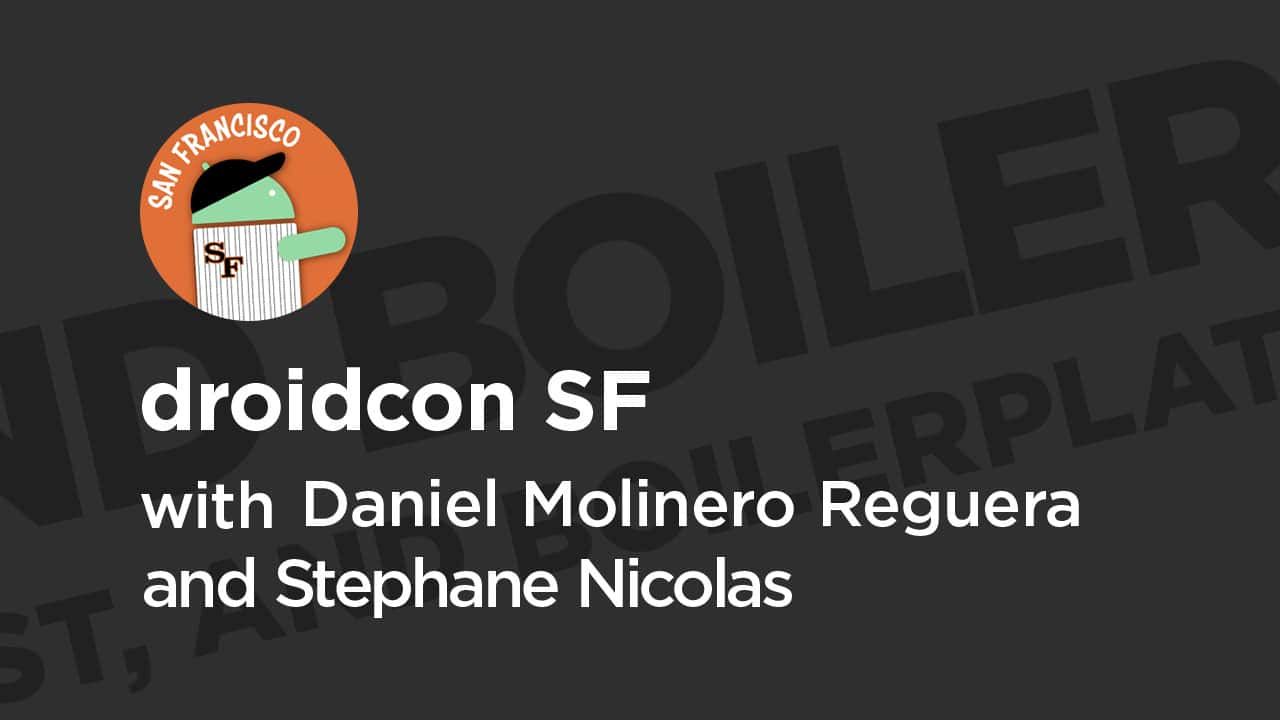
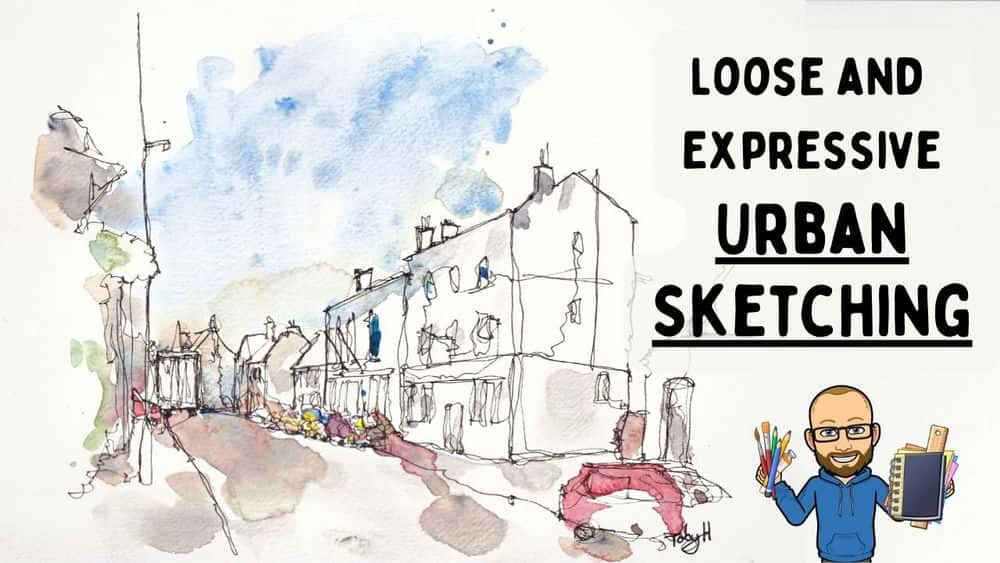
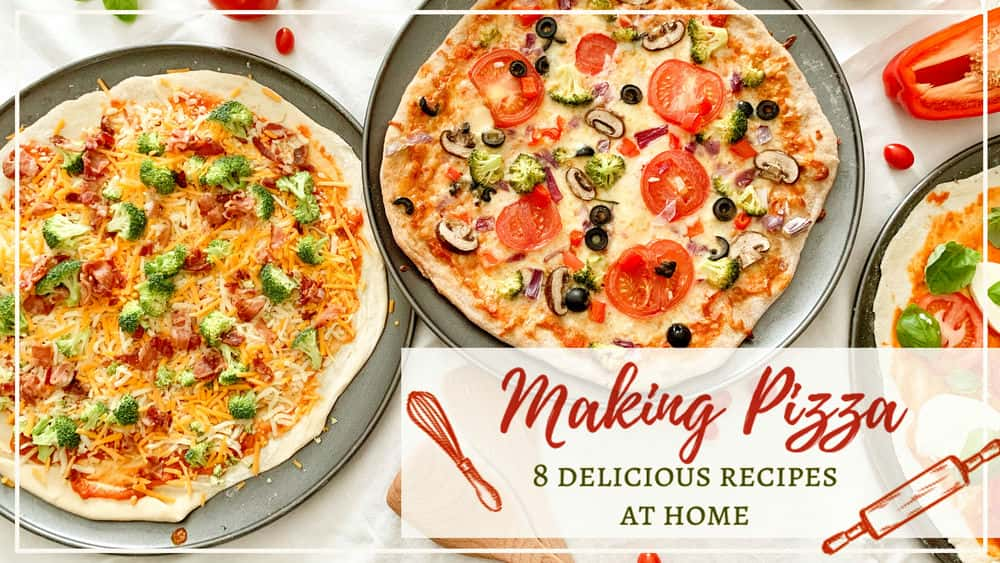




نمایش نظرات